Виндовс 10 1607 что нового
Обновлено: 08.07.2024
Только пять дней осталось до выпуска большого юбилейного обновления ОС Windows 10 (версия 1607 / Сборка 14393.5). Какие новые возможности увидят пользователи?
Полный список изменений - коротко и просто:
Пользовательский интерфейс и другие изменения
- Темная тема для некоторых приложений (Настройки, магазин, калькулятор и т.д.)
- Синхронизация контента между смартфоном (Windows Mobile 10) и ПК
- Sticky Notes были заменены приложением
- Интеграции Ubuntu Bash
- Изменен диалог UAC
Обновленный экран блокировки системы
- Адрес электронной почты больше не отображается на экране входа
- Новая анимация
- Кортана теперь доступна на экране блокировки
- Управление музыкой прямо с экрана блокировки
- Повестка дня(Событие) добавлена в календарь в системном лотке
- Часы теперь отображается на всех панелях задач (Поддержка нескольких мониторов)
- Задача Вид: окна могут отображаться на всех рабочих столах
- Жест четыре пальца позволяет переключаться между виртуальными рабочими столами
- UWP-приложения поддерживают iOS -стиль значков
- Смайлик Emoji
- По умолчанию цвет смайликов желтый вместо серого
- Инсайдерский Hub и приложение Обратная связь заменены на Hub "Обратная связь"
- Новые иконки (Проводник, Защитник, Blu-Ray и т.д.)
- Поиск музыки значок в правом верхнем углу Cortana
Представлен Windows Defender Offline
- Windows Defender способен сканировать систему даже если установлены другие антивирусные программы
Переработан Центр Уведомлений
- Значок сейчас находится в нижнем правом углу
- Значок показывает более подробную информацию (значки и логотипы)
- Акцент на уведомлениях
- Возможность установить максимальное количество уведомлений для конкретного приложения
- Отклонить уведомления с помощью средней кнопкой мыши
- Клик правой кнопкой мыши, чтобы отключить уведомления / перейти к настройкам
Переделано меню Пуск
- "Все приложения" и "Наиболее часто используемые" были объединены
- Три недавно добавленных приложений теперь будет отображаться в списке (Проводник, Параметры и т.д.)
- Список "Все приложения" теперь отображается на весь экран в режиме планшета
Новые сочетания клавиш
- win + Alt + D — Открывает в панели задач календари и часы
- win + F — Создает скриншот отправляет его в Hub "Обратная связь"
- win + Shift + C Открывает Кортана
Браузер Microsoft Edge
- Поддержка расширений
- Поддержка веб-уведомлений
- Теперь вы можете закрепить вкладки
- Кликнув правой кнопкой мыши на строку URL позволяет перейти непосредственно к URL, хранящейся в буфере обмена
- По желанию: удалить данные браузера (кэш, история и т.д.) автоматически при выходе из Edge
- По желанию: показать иконки в панели избранного
- Можно создавать папки непосредственно в панели избранного
- Закладки могут быть переименованы прямо в панели Избранное
- Закладки теперь располагаются в древовидной структуре
- Вы можете установить конкретную папку для загрузки
- По желанию: перед каждой загрузкой Microsoft Edge спрашивает, что делать ( "сохранить", "Сохранить как" и "отменить")
- Клик правой кнопкой мыши "назад" показывает посещенные сайты в прошлом
- Символы для "хаб", "Примечание" и "Share" исчезают, когда вы уменьшаете ширину окна
- Импорт избранного из Firefox
- Активные загрузки - Edge предупреждает вас перед закрытием
- Жесты ( "следующий" и"назад") для сенсорных экранов
- Различные улучшения в ядре (поддержка новых веб-технологий и т.д.)
Параметры Windows (настройки)
Программы
Конечно, некоторые, приложения получили серьезные обновления. Так как эти изменения были частично протестированы пользователями более ранних версий Windows 10, мы не рассматриваем их в этом списке. Например был обновлен, Магазин.
Что вы думаете об изменениях по сравнению со сборкой 10586 (TH2 / 1511)? Поделитесь в комментариях ниже оставив свой отзыв ! Мы были бы очень рады, если бы вы поделились ссылкой с друзьями, сообщив им о новых возможностях Windows 10 Anniversary Update (юбилейного обновления).

Всего через несколько дней операционной системе Windows 10 исполнится год. Это не так и много для человека, но для программного обеспечения это большой срок. За это время компания выпустила несколько обновлений, добавила пару новых функций в свою операционную систему. Но 2 августа грядет самое важное для этой ОС обновление, которое получило название Windows 10 Anniversary Update.
Оно принесет операционной системе много нового. Вероятно, открывшимся возможностям пользователи будут рады. Будут и те, кому обновление не понравилось, будут и проблемы технического характера. Но пока о проблемах мало что известно, а вот о новых возможностях системы можно поговорить.
Windows Ink
Работа с цифровым пером очень удобна в некоторых случаях. Особенно эта функция актуальна для владельцев устройств с сенсорным экраном. Разработчики Microsoft добавляют возможность оставлять заметки на веб-страницах браузера (пока говорится только о Microsoft Edge), а также One Note.
По словам представителей компании, в основe Windows Ink лежат две идеи. Первая — это упрощение рукописного ввода. Его планируется сделать простым, чтобы пером мог работать и человек, который впервые вообще взял его в руки. Кроме того, разработчики стараются показать всем, что перо — это не какой-то сторонний аксессуар, а действительно удобный инструмент.

Работать с ним можно в Edge, One Note, Cortana, Maps, Office. Кроме пера добавлена и виртуальная линейка — тоже довольно полезный инструмент. Он нужен не всем, но те пользователи, которым приходится часто что-то чертить или рисовать, оценят Windows Ink. По словам тех, кто уже работал с бета-версией Windows Ink, новинка удобна. Не настолько, как реальная ручка или карандаш на бумаге, но здесь, возможно, играет роль просто сила привычки.
Расширения для Microsoft Edge

Без расширений для браузеров сейчас живется довольно тяжело. Да, некоторые пользователи с ними не работают, но это, скорее, исключение. Microsoft Edge получит поддержку расширений с юбилейным обновлением для Windows 10. Сторонние разработчики тоже смогут создавать собственные расширения. Многие из них уже давно используются в других браузерах — это AdBlock, 1Password, LastPass, и EverNote.
Также Microsoft добавляет веб-уведомления для Edge. Сайты, которые работают с уведомлениями, будут отправлять их в Windows 10 Action Center (центр уведомлений). По правому клику можно будет посмотреть историю открытых вкладок. Правый клик на самой вкладке откроет его снова.
Microsoft оптимизировала энергопотребление своего браузера. По словам представителей компании, в некоторых случаях Edge потребляет на 70% меньше энергии, чем другие браузеры.
В планах корпорации — убрать необходимость в сторонних блокировщиках рекламы. То есть, планируется интегрировать функционал блокировщика рекламы прямо в Edge. Никаких расширений, все нативно.
Улучшения Cortana

Цифровой помощник Windows, Cortana, появился в Windows 10 в прошлом году. Обновление позволит работать с помощником прямо с экрана блокировки. Вы сможете попросить сделать запись, проиграть музыку, установить напоминание и выполнить еще ряд других событий. Ассистент стал еще более умным. Теперь он может назначать встречи или отправлять по запросу различные документы коллегам.
Нескучные обои
Здесь имеется в виду ряд новых тем, включая тему с черным оформлением. Компания в прошлом году не выпустила нужное количество тем, которые могли бы понравиться всем. Но сейчас, похоже, разработчики исправляются. Некоторые темы выглядят очень хорошо, в особенности отличается та самая черная тема.

Центр уведомлений тоже оптимизировали, с рядом иконок в панели задач, соответствующих различным обновлениям. Можно изменить набор быстрых действий. Всего таких действий 14, включая быстрый доступ к VPN, запуск режима планшета, отключение звуков, управление Wi-Fi и другие функции.
При работе с планшетом можно автоматически скрывать панель задач. Это оставляет программам больше места на экране, так что работать с ними становится проще.
Автоматическая установка временной зоны

Здесь все просто. Обновление устанавливает дату и время в соответствии с текущим часовым поясом, так что переключаться вручную не нужно. Если же вам эта функция не требуется, ее можно отключить. По прибытии на новое место время и дату автоматически меняют некоторые модели смартфонов. А вот Windows 10 приходится настраивать вручную. Теперь этого не будет — настройка будет выполняться автоматически. При желании возможность автоматического переключения датой и временем можно будет отключить.
Идентификация пользователя

Windows Hello — одна из самых полезных новых функций. Она использует веб-камеру для сканирования лица пользователя. Затем идет процесс распознавания. Если все хорошо, система разблокируется самостоятельно — не нужны ни пароли, ли логины. Вместо лица система может отсканировать отпечаток пальца, при желании на то пользователя и при наличии соответствующего устройства.
Для доступа к сайтам и ресурсам Microsoft пароли в этом случае, по-видимому, тоже не понадобятся, система будет проводить аутентификацию пользователя по лицу, так что можно будет обойтись без пароля.
Windows 10 на Xbox One
Игровая приставка Xbox One наконец-то получила приложения Windows. Разработчики Microsoft обещали добавить эту функцию несколько лет назад, и вот сейчас обещание воплотилось в жизнь. C выходом нового обновления для Windows 10 корпорация будет добавлять некоторые приложения и для Xbox One. Например, будет поддерживаться та же Cortana и ряд новых универсальных приложений.
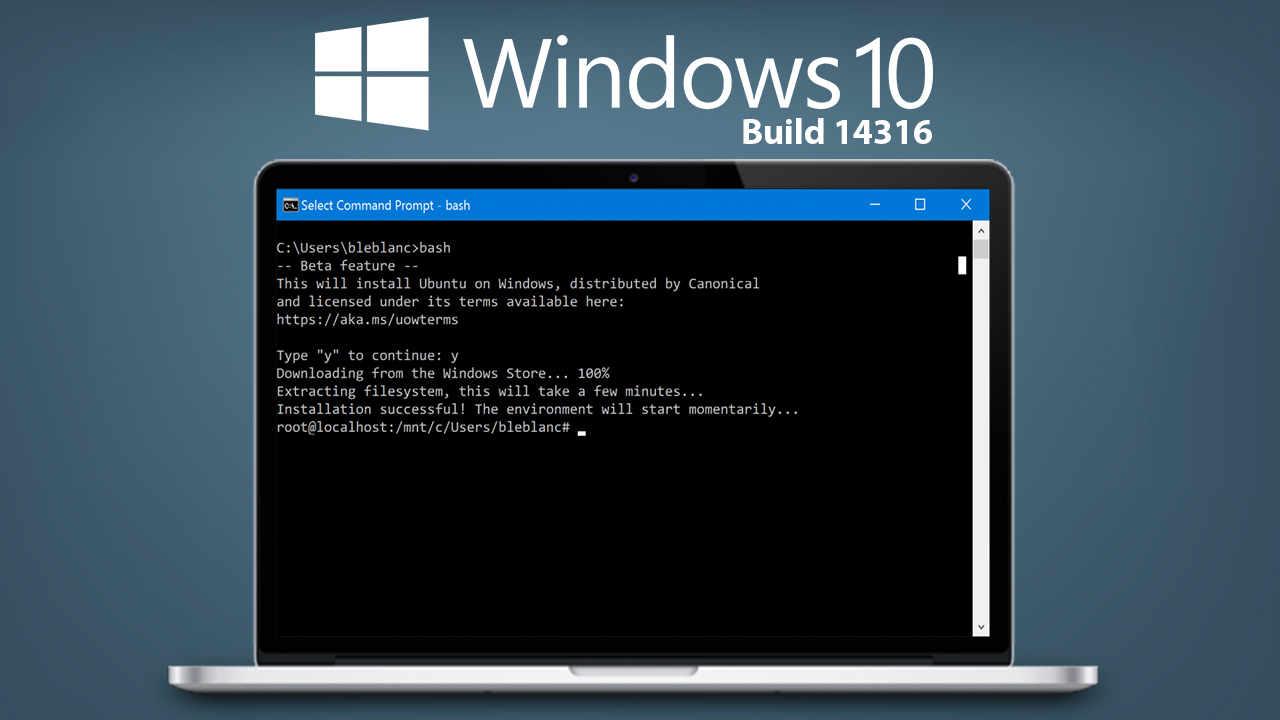
Компания Canonical, отвечающая за разработку Ubuntu и корпорация Microsoft в начале этого года объявили о включении bash и основного инструментария Ubuntu в Windows 10. Знакомство с новыми возможностями Windows 10 с элементами Ubuntu можно было начать еще в апреле, начиная с обновления 14316. В этом обновлении к Windows 10 добавили WSL-прослойку, которая транслирует системные вызовы Linux в системные вызовы Windows. В результате в среде Windows стало возможным развернуть полноценный инструментарий Ubuntu Linux без эмуляции и виртуализации. Окончательная интеграция будет выполнена с выходом Anniversary Update.
В апреле этого года специалисты научились запускать и десктопные приложения Ubuntu с графическим интерфейсом в среде Windows 10. Пользователь Reddit с ником w2qw нашел способ установить VIM и Firefox. Сейчас пользователь Github с ником Guerra24 смог запустить в среде Windows оболочку рабочего стола Ubunu Unity.
Кроме Unity можно запустить и xfce4. В этом случае требуется выполнить только первый этап по «ремонту» dbus, второй этап относится только к Unity, здесь он не нужен. После того, как в среде Windows начинает нормально работать dbus, можно запустить xfce4, хотя работает оболочка не слишком стабильно.
Project to PC
Это новая интересная функция, тоже добавленная в Windows 10 Anniversary Update. Ее работа в чем-то схожа с обычным удаленным столом, но возможности новинки несколько шире. Изображения с дисплея любого совместимого телефона или ПК можно перевести на экран другого ПК.
После этого с удаленным экраном можно работать с целевого ПК, используя клавиатуру, мышь и другую периферию. Скорее всего, Project to PC будет использоваться чаще всего в бизнес-среде. Например, если вам хочется показать коллегам документ, но не пересылать весь контент — это то, что нужно.
Новый Skype

Синхронизация телефонных уведомлений с ПК

Windows as a service
В связи с тем, что через несколько дней заканчивается возможность перейти на Windows 10 бесплатно, компания вводит новый тип лицензирования. При желании пользователь может не приобретать ОС, а платить помесячно небольшие суммы. Эта бизнес-модель и получила название Windows-as-a-Service (WaaS).
Правда, и система с единоразовой оплатой, и помесячная лицензия будет работать только для Windows 10 Enterprise. Обе версии Windows 10 — Enterprise E3 и E5 будут включать другие сервисы Microsoft, включая Office 365 и Enterprise Mobility + Security.
Системные требования
Изменение системных требований Windows Anniversary Update не слишком существенное. Еще в мае корпорация Microsoft немного изменила системные требования для ПК и мобильных устройств с Windows 10. Основные изменения — увеличения объема оперативной памяти. Сейчас на ПК, готовых к работе с обновлением, должно быть не меньше 2 ГБ ОЗУ. Раньше это требование было актуальным только для 64-х битных систем. 32-битные, по мнению Microsoft, могли обойтись 1 ГБ.
Остались прежними требования к основной памяти — не менее 16 ГБ для 32-х битной версии и 20 ГБ для 64-х битной.
Кроме того, минимальный размер экрана, который может находиться под управлением десктопной версии Windows 10 — 7 дюймов, а не 8, как было ранее. Но для Windows 10 Mobile требования подняты — 9 дюймов, а не 7,99. Разрешения дисплеев входят в диапазон между 800 × 480 до 2560 × 1440 пикселей.
Даже учитывая большое количество нововведений, предлагаемых Windows 10 Anniversary Update, Windows 10 будет еще дополняться и расширяться новыми возможностями в будущем. Систему уже практически унифицирована для использования на различных устройствах, и теперь Microsoft планирует продемонстрировать все преимущества этого.
Как известно, дата выхода юбилейного обновления Windows 10 назначена на июль. Впрочем, основной его функционал уже сформирован. В данном материале мы собрали воедино все известные нововведения грядущего апдейта, чтобы детально ответить на вопрос о том, что нового появится в Windows 10 Anniversary Update.
На данный момент Microsoft выпустила уже 15 общедоступных тестовых сборок Windows 10 версии 1607, в которых и были реализованы все описанные ниже новшества. В случае появления дополнительной информации, которую могут принести готовящиеся к выходу предфинальные билды обновлённой «десятки», содержимое этой статьи может быть откорректировано и дополнено. Для наглядности мы разделили большой список изменений на отдельные категории.
Экраны блокировки и приветствия
- Адрес электронной почты по умолчанию больше не отображается на экране блокировки;
- В случае воспроизведения мультимедиа, на экране блокировки могут активироваться кнопки управления; теперь использует фоновое изображение с экрана блокировки;
- Для появления и переключения между двумя экранами используются новые визуальные эффекты.
Меню «Пуск»
Cortana и поиск
- Число поддерживаемых Cortana языков в Windows 10 Anniversary Update дополнено ещё тремя, однако русского среди них по-прежнему нет;
- Cortana доступна на экране блокировки (необходимо предварительно активировать в настройках);
- Проведена интеграция между Cortana и центром уведомлений;
- Cortana получила возможность взаимодействовать с приложением «Карты»;
- Предварительная настройка и авторизация пользователя теперь не обязательны для начала работы ассистента;
- Напоминания более не сортируются по типу, а показаны одним списком;
- Напоминания могут задействовать изображения и данные из приложений;
- В верхней части интерфейса Cortana теперь отображается кнопка для поиска музыки;
- Вы можете попросить голосовой ассистент воспроизвести аудио из каталога Groove (пока только для США);
- Добавлена функциональность установки таймера;
- Cortana получила возможность показывать уведомления от вашего смартфона;
- Реализованы новые функции взаимодействия между девайсами, включая информирование о низком заряде батареи, поиск и звонки на устройства, а также обмен картами;
- OneDrive интегрирован в общий поиск;
- Cortana научилась искать в Office 365, включая письма, контакты и события календаря;
- Кнопки для настройки и обратной связи были перенесены в нижнюю часть боковой грани;
- Группа команд для поиска данных только определённого типа была дополнена и перенесена вниз;
- Слушая вас, Cortana отныне показывает звуковую волну вместо случайных символов.
Виртуальные десктопы
- Добавлена возможность показывать отдельные окна на всех виртуальных рабочих столах;
- Добавлена возможность показывать окна определённых приложений на всех виртуальных десктопах;
- Переключаться между десктопами отныне возможно с помощью нового жеста четырьмя пальцами по тачпаду.
Панель задач
- Универсальные приложения в Windows 10 Anniversary Update могут использовать на панели задач значки-индикаторы;
- Во всплывающем интерфейсе управления уровнем громкости реализовано переключение между источниками вывода аудио;
- Системные часы интегрированы с событиями из приложения «Календарь»;
- Системные часы будут отображаться в панели задач на всех мониторах в случае использования многомониторной конфигурации.
Центр уведомлений
Браузер Edge
- Реализована поддержка расширений, ссылка на них добавлена в главное меню веб-обозревателя;
- Вкладки теперь можно фиксировать (закреплять), тем самым уменьшая их в размерах и защищая от случайного закрытия. Закреплённые табы не исчезают при повторном запуске браузера;
- Добавлена возможность переходить назад и вперёд по веб-страницам свайпами влево-вправо;
- Клик правой кнопкой мыши по кнопке «назад» покажет список страниц, посещённых ранее;
- Добавлена опция, позволяющая при закрытии Edge очищать определённые пользователем типы данных о просмотренных сайтах;
- В панели избранного доступно переименование элементов, создание папок и поддержка отображения только иконок;
- В адресную строку добавлены пункты меню «вставить и искать», «вставить и перейти», отображающиеся в зависимости от скопированной в буфер обмена информации;
- Добавлен выбор каталога для загрузок по умолчанию;
- Добавлена возможность назначить появление всплывающей панели снизу с набором команд перед каждой загрузкой вместо автоматического скачивания;
- Браузер сообщит о завершённых загрузках в центре уведомлений;
- Добавлено предупреждение при попытке закрыть Edge с незавершёнными загрузками;
- Реализована поддержка импорта избранного из Firefox;
- Импортированные в Edge закладки теперь будут отображаться в отдельной папке вместо добавления в общий каталог;
- Когда окно становится слишком узким, кнопки «центр», «создать заметку» и «поделиться» будут перемещаться в главное меню и отображаться там в виде значков, а не текста;
- Edge автоматически останавливает флеш-содержимое, находящееся не в фокусе (как правило, рекламные баннеры по краям сайтов);
- Реализована поддержка системы уведомлений в реальном времени от веб-сайтов, обеспечена интеграция с центром уведомлений;
- Избранное теперь представлено в виде древовидной структуры;
- Изменено оформление настроек, часть из которых была скрыта за выпадающими списками;
- В контекстном меню веб-страниц по умолчанию более не отображаются команды «Проверить элемент» и «Просмотреть источник» (появятся, когда вы посетите средства разработчика);
- Пункт «Что нового и советы» добавлен в главное меню браузера. Ссылка ведёт на веб-страницу с перечислением новшеств в Edge из Windows 10 Anniversary Update.
Новые, обновлённые и удалённые приложения
Панель «Параметры»
- Персонализация: во вкладку «цвета» добавлен переключатель между светлым (по умолчанию) и тёмным оформлением для всех универсальных приложений;
- Персонализация: в той же вкладке оттенок рамок окон теперь можно настраивать отдельно от оттенка в меню «Пуск», панели задач и центра уведомлений;
- Персонализация: добавлена новая вкладка «панель задач», содержащая опции, которые прежде отображались в окне «свойства» панели задач»;
- Система: в «приложения и возможности» доступна функция сброса, позволяющая привести программу к её изначальному состоянию (необходимо перейти «дополнительные параметры» для каждого конкретного приложения, там теперь доступна кнопка «сбросить»);
- Система: в «уведомления и действия» добавлена наглядная настройка элементов, отображающихся в нижней части центра уведомлений;
- Система: добавлена вкладка «проецирование на компьютер», позволяющая разрешить или запретить проецирование изображения с телефона или ПК на экран текущего девайса, а также задействование его устройства ввода;
- Система: добавлена вкладка «приложения для веб-сайтов», где можно запретить открытие сайтов любыми приложениями кроме браузера;
- Сеть и интернет: добавлена вкладка «состояние», отображающая состояние интернет-подключения вместе со ссылками на все связанные с ним компоненты системы;
- Учётные записи: «электронная почта и учётные записи» разделены на «ваши данные» и «адрес электронной почты»;
- Учётные записи: «рабочий доступ» был переименован» в «доступ к учётной записи места работы или учебного заведения»;
- Учётные записи: в «параметры входа» добавлена ссылка на Windows Hello, а также настройка, отвечающая за отображение email и прочих личных данных на экране блокировки;
- Специальные возможности: в «экранный диктор» добавлена опция «приостановка интонации»;
- Специальные возможности: в «экранная лупа» добавлена опция «экранная лупа следует за точкой вставки текста»;
- Конфиденциальность: во вкладке «общие» появились настройки, позволяющие запретить приложениям на других устройствах пользователя управлять запуском программ на текущем девайсе;
- Конфиденциальность: в «расположение» добавлены опции, позволяющие программам узнавать приблизительное расположение пользователя, а ему задать расположение по умолчанию;
- Конфиденциальность: добавлена вкладка «уведомления», где можно запретить доступ приложений к вашим уведомлениям;
- Обновление и безопасность: в «центре обновления Windows» доступна ссылка на журнал обновлений, которая прежде отображалась в дополнительных параметрах;
- Обновление и безопасность: туда же добавлена опция установки периода активности пользователя, чтобы избежать обновлений в этот временной интервал;
- Обновление и безопасность: в «защитник Windows» теперь можно отключить уведомления от соответствующие программы; также доступна новая функция автономной проверки;
- Обновление и безопасность: во вкладке «для разработчика» добавлены опции по отображению элементов в проводнике Windows и ряд других новых параметров;
- Обновление и безопасность: настройки, связанные с программой Windows Insider, вынесены в отдельную вкладку;
- Каждая подкатегория в панели «Параметры» теперь для наглядности имеет собственную монохромную иконку;
- Встроенный в «Параметры» поиск получил интерфейс поисковых подсказок, а располагается отныне по центру на главной странице и в левом углу на страницах категорий;
- Для избежания путаницы рядом с иконкой, возвращающей на главную страницу, теперь вместо названия категории всегда отображается надпись «Кабинет».
Планшетный режим
- В Windows 10 Anniversary Update доступна новая опция по автоскрытию панели задач;
- Список всех приложений в меню «Пуск» теперь отображается на весь экран, временно скрывая закреплённые плитки.
Разное
- Улучшения и оптимизации в едином для всех редакций Windows 10 ядре OneCore;
- Оптимизирован процесс установки Windows 10;
- Улучшено время автономной работы подключённых к сети портативных устройств в режиме ожидания;
- Реализована нативная поддержка Ubuntu Bash;
- Интегрирована новая платформа Windows Ink, объединяющая средства и инструменты для работы со стилусами;
- Добавлена возможность снять ограничение на 260 символов в путях к файлам и папкам (новая опция доступна в редакторе групповых политик);
- Интерфейс окон контроля учётных записей был переработан с целью лучше соответствовать новому оформлению Windows 10;
- Вид командной строки и всплывающих миниатюр на панели задач улучшен на High-DPI дисплеях;
- Встроенный набор смайликов-эмодзи был полностью обновлён.
Подводя итоги
Как видите, фронт работ корпорации в юбилейном обновлении оказался весьма обширным, в итоге сделав список «что нового в Windows 10 Anniversary Update» достаточно длинным.
Впрочем, несмотря на внушительный перечень новшеств, многие востребованные пользователями запросы, а также старые спорные моменты системы по-прежнему остаются нерешёнными. Ими корпорация займётся уже в следующем обновлении, которое пока покрыто завесой тайны.
Преемник Windows 10 Anniversary Update на данный момент не имеет даже приблизительной даты выхода. По одним данным, работу над ним Microsoft закончит уже этой осенью, однако другие источники уверяют, что ждать следующего крупного обновления Windows 10 после выхода 1607 следует не ранее весны будущего года.
Обновлено: смотрите также наш новый большой обзор Windows 10 Anniversary Update.

Сборка состоит из 24 образов Windows 10 для систем с 32- и 64 битной разрядностью, включающих в себя разные компоненты ( LTSB + Office 2016). В сборке есть образы, которые включают лишь операционную систему, либо содержат дополнительные компоненты. Какой из них устанавливать — выбирайте сами в зависимости от ваших потребностей и пожеланий.
Windows 10 pro сборка 1607 - лучшая с последними обновлениями скачать торрент Скриншоты всех этапов установки сборки Windows 10



Если вы решили идти в ногу со временем и установить 10-ю версию Виндовс, то перед тем, как скачать Windows 10 лучшую сборку, следует выяснить, насколько аппаратные возможности вашего компьютера соответствуют этому программному обеспечению. В противном случае система или не установится в принципе, либо будет работать со сбоями.
На сегодняшний день большинство компьютеров способны работать под управлением Windows 10 и минимальные требования не сильно отличаются от таковых для предыдущих версий, но тем не менее, внимательно прочитайте рекомендации разработчиков.
Требования к процессору
Перед тем, как приняться за поиски самой лучшей сборки Windows 10, выясните, под управлением какого процессора работает ваш ПК или ноутбук. Подойдет даже одноядерный процессор, тактовая частота которого не менее 1 ГГц, а разрядность — 32 либо 64 бита. В зависимости от последнего параметра вам нужно будет выбрать версию системы, которая соответствует аппаратным возможностям компьютера.
Оперативная память
Если оперативная память вашего устройства всего 512 Мб или 1 Гб, то, к сожалению, от установки Виндовс 10 лучше отказаться, если она и будет работать, то очень медленно и с частыми сбоями. Для установки 32-разрядной версии нужно 2 ГБ оперативки, а для 64-разрядной — 4 Гб. Windows 10 чистая сборка оправдает ваши ожидания лишь в том случае, если ваш компьютер в состоянии обрабатывать определенные объемы информации в единицу времени.
Место на жестком диске
Современные компьютеры имеют солидные объемы встроенной памяти, но у многих пользователей она практически вся занята информацией. Если ваш винчестер разбит на несколько логических дисков, то требования к количеству свободного места касаются непосредственно системного диска С. Пространство на других дисках к работе системы отношения не имеет.
Для 32-разрядной версии вам понадобится 16 Гб свободного места, а для 64-разрядной — 20 Гб. Если места мало, то удалите ненужные файлы или разбейте дисковое пространство заново, увеличив диск С до нужных объемов.
Графика
Для того, чтобы графика отображалась корректно и без опозданий, то у вас должно быть графическое устройство DirectX 9. Если вы обладатель более современной версии — тем лучше. Есть и конкретные требования к драйверам. Подойдет драйвер WDDM 1.0, а также выше.
Следует учесть один нюанс: если вы — счастливый обладатель монитора разрешения FullHD, а видеокарта установлена старая, то после установки Windows 10, возможно, вам не удастся пользоваться монитором в полном разрешении. Это связано с тем, что для видеокарт, которые выпущены более 5 лет назад просто нет в наличии современных драйверов, которые способны обеспечить корректную работу современной операционной системы.
Как видите, для Виндовс 10 разработчик не предъявляет невыполнимых требований и даже владельцы весьма посредственных ПК и ноутбуков могут наслаждаться всеми преимуществами этой операционной системы. Но, если ваше устройство совсем не блещет параметрами производительности, то даже самая лучшая сборка Windows 10 не сможет продемонстрировать свои возможности. Надеемся, что с параметрами вашего устройства все в порядке, поэтому устанавливайте и наслаждайтесь.
Перед тем, как установить Виндовс 10, вам нужно скачать образ, который вы можете запустить прямо из действующей системы либо записать на флешку с файловой системой FAT32 и установить с нее систему на любой компьютер. Если вы не знаете, где скачать лучшую сборку Windows 10, которая включает в себя различные редакции, легко активируется и стабильно работает, то вы уже нашли ее — мы предлагаем только то, что реально работает.
Что включает в себя сборка
Самая лучшая сборка Windows 10 включает удобные для многих варианты с интегрированным Microsoft Office 2016. Этим набором программ пользуется практически каждый, поэтому именно эти образы набрали большую популярность среди пользователей.
Если для вас первоочередное значение имеет стабильность работы компьютера, то образ LTSB — это то, что вы искали. Эта версия лишена многих дополнительных функций, например, Метро-программ, в процессе ее работы не добавляются обновления и новые функции, но зато такая система работает без сбоев. Те, кто использует компьютер преимущественно для работы и хранит в нем важную информацию, предпочитают именно этот вариант. Поддерживается продолжительный срок обслуживания LTSB, что является несомненным преимуществом.
Мы создали для вас сборку на основе оригинальных русскоязычных образов Windows 10, установлены все обновления, включая август 2016 года. В работоспособности и стабильности системы вы можете не сомневаться. Здесь вы скачаете Windows 10 чистую сборку без поврежденных файлов и вредоносных программ.
Как активировать систему
Ваша копия операционной системы активируется с помощью KMSAuto Lite. Это очень быстро, удобно и под силу даже не очень опытному пользователю. Процесс активации произойдет автоматически при установке системы и уже при первом запуске ваша копия будет в работоспособном состоянии. В процессе пользования Виндовс 10 переактивация будет происходить с определенной периодичностью автоматически, для этого будет создана задача в планировщике.
Если вы используете антивирусные программы, то в исключения антивируса нужно добавить файл и папку, отвечающие за переактивацию. В противном случае антивирус будет блокировать эти процессы и работоспособность системы нарушится.
Как обновить сборку Windows 10
Установить обновления очень просто, вам нужно лишь убедиться в том, что они доступны пользователям и скачать их. Часто обновления полезны, поскольку устраняют ошибки, найденные в предыдущих версиях, улучшают работу системы безопасности, а также открывают доступ к новым возможностям.
Если вы скачали Windows 10 лучшую сборку, то вы получили версию операционной системы, которая содержит самые важные обновления, которые вышли совсем недавно. Если вы не хотите обновлять систему, то можете этого не делать — ваша копия все равно будет работать стабильно и удивлять вас новыми возможностями. В ISO образах допускается установщик браузера на рабочий стол и некоторые пользовательские изменения по умолчнию для браузера Chrome, каждый может без проблем изменить настройки браузера на свои предпочтительные. Все авторские сборки перед публикацией на сайте, проходят проверку на вирусы. ISO образ открывается через dism, и всё содержимое сканируется антивирусом на вредоносные файлы.
Читайте также:

